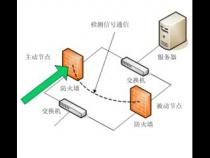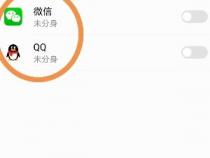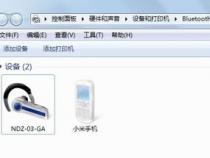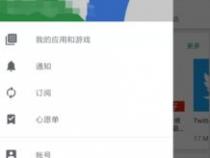如何在苹果电脑上装win7虚拟机
发布时间:2025-06-23 16:21:24 发布人:远客网络
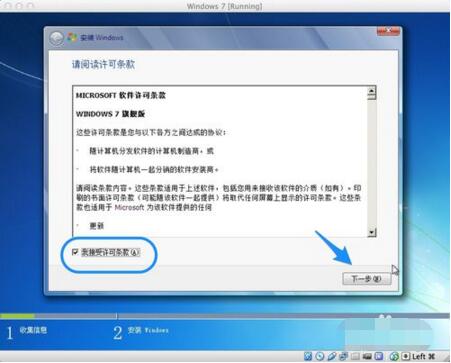
一、如何在苹果电脑上装win7虚拟机
1、在苹果Mac虚拟机上安装Win7的方法
2、我们这里以免费的虚拟机 Virtual Box为例,
3、启动 Virtual Box以后,点击窗口左上角的“新建”按钮,
4、接下来为虚拟取一个名称,可随意取。系统类型保持不变,版本在下拉列表中选择 Windows 7。点击“继续”按钮,如图所示
5、注:如果你安装的是 Windows 64系统的话,在下拉列表中选择时,请选择 Windows 7(64 bit)。
6、然后为虚拟机分配内存,由于 Windows 7系统消耗的内存比较大,建议分配 2G内存(即2048MB)。点击“继续”按钮,
7、随后选择“现在创建硬盘”选项,由于是虚拟机系统,只会在上面处理一些简单的事务,默认25G储存容量就行了。点击“创建”按钮就可以了,
8、接下来选择虚拟机硬盘文件的类型,保持默认即可,即 VDI磁盘映像。
9、这里是虚拟机磁盘的类型,建议是选择“动态分配”类型,这样可以为你节约不少磁盘空间。
10、然后是虚拟机文件的停在位置和大小,建议虚拟机文件位置保持默认就好。如果你觉得虚拟机硬盘容量太小的话,在这里可以根据自己的实际需要来修改。最后点击“创建”按钮,
11、新的虚拟机创建好以后,选中左侧新建的虚拟机,再点击窗口顶部的“启动”按钮,
12、由于新的虚拟机中没有安装系统,所以虚拟机中的屏幕上提示我们没有可用启动系统。此时还会弹出一个让我们加载安装系统光盘映像的窗口,请接着往下看下载
13、相信大家都知道,要在真实物理上安装一个操作系统,需要操作系统的镜像光盘文件。在虚拟机上安装操作系统也是一样,不过只需要操作系统的镜像文件就可以了,可以不要光盘。 Windows 7系统的安装镜像可以去网上下载,如微软的官网上下载。下载好以后,我们会得到一个操作系统的 iSO光盘镜像文件,
14、这个文件一会儿我们会在虚拟机上安装 Windows 7时要用到。在虚拟机窗口中,点击底部的“光盘”图标,
15、随后在弹出的选项中,点击“Choose a virtual CD/DVD disk file...”选项,
16、在弹出的选择镜像文件窗口中,选择我们之前准备好的 Windows 7镜像 iSO文件,点击“打开”按钮,
17、接下来我们在 Mac系统的顶部 Virtual Box的“Machine”菜单中,点击“Reset”选项(也可按键盘上的 command+R键),重新启动虚拟机。
18、随后会提示我们是否确定要重新启动当前虚拟机,点击“Reset”按钮继教,
19、等待虚拟机重新启动以后,就可以看到已经从光盘镜像上启动 Windows 7的安装程序了,
20、第三步、在虚拟机上安装 Windows 7
21、等待虚拟机进入 Windows 7的安装界面以后,在语言,货币,键盘输入法这一面,建议保持默认设置,直接点击“下一步”按钮,
22、在协议条款中,勾选我同意,点击“下一步”按钮,
23、在安装系统的类型中,选择“自定义”一项,
24、在安装系统的磁盘选项中,直接点击“下一步”按钮就好,
25、随后系统会自动在虚拟机上安装了,后面按提示选择操作就可以了。
26、由于使用的 Windows安装镜像文件的不同,可能会在安装界面中有一些不同,不过大致方法差不多。最后安装完成以后,就可以在 Mac上的虚拟机中使用 Windows 7了。当然 Windows 7需要激活才能永久使用,这个只有靠自己了。
27、另外在使用虚拟时,介绍二个快捷键的使用。
28、Command+F,切换到虚拟的全屏状态,方便在虚拟中操作。
29、Command+C,切换到窗口模式,回到 Mac系统中。
30、当我们首次进入到虚拟时,Virtual Box会自动加载一个硬件支持的安装光盘。安装以后,可以有效提升虚拟机的运行性能。打开光盘以后,根据在虚拟机上安装的系统位数,选择相应的安装包,分为32位和64位。
二、苹果电脑怎么安装WINDOWS系统
1、使用云骑士制作U盘启动盘,重启苹果电脑进入启动项,用键盘上的箭头移动选择U盘作为启动项,按Enter进入即可,如图:
注:由于苹果笔记本没有BIOS,因此开机时需长按optin键直到出现启动项选择。
2、这时会进入云骑士主菜单界面,选择【02Windows8PE(新机型)】
3、进入云骑士PE系统后,双击打开桌面上的【分区大师】,接下来我们将对硬盘的所以分区进行格式化,如图:
4、点击快速分区,在分区表类型中点击MBR模式,分区数量根据自己喜欢就好,在对齐分区到此扇区的正数目选择4096扇区即可。
6、关闭分区大师后,双击打开桌面上的【云骑士一键还原】
7、点击【浏览】,找到Win7镜像文件
三、如何在苹果电脑中安装win10虚拟机
相对于装双系统而言,在Mac电脑上无疑是装虚拟机,然后在虚拟机上来装想要的系统更便捷些,那么时下最新的Win10系统怎么安装在Mac虚拟机上呢?和小编一起来看看吧。 Mac虚拟机安装Win10图文分解:一,在正式开始mac虚拟机安装Win10前,我们还需要做一些准备工作: 1.在Mac上下载安装Parallels Desktop 11 for Mac。 2.准备好windows 10镜像文件或者DVD光盘等。 Parallels Desktop 11安装教程二,在Parallels Desktop 11上安装Win10 1、如果你第一次安装虚拟机,那么在软件安装结束之后,将直接出现“新建虚拟机窗口”;如果已经安装过其他虚拟机,那么需要点击“文件”-“新建...”,出现“新建虚拟机窗口”。我们可以选择“安装Windows或者其他操作系统”、“从PC迁移Windows”;如果已经在BootCamp中安装了windows10,那么也可以“从Boot Camp使用Windows”,这里选择“安装Windows或其他操作系统”,如图一,单击“继续”进行下一步操作。图一:Mac虚拟机安装Win10步骤1截图 2、Parallels Desktop 11与之前的版本一样,它提供了三种安装介质供用户选择:CD光盘、镜像文件以及USB驱动器。软件将会自动扫描可以安装的操作系统,这里已经自动找到windows 10。当然,如果未找到需要安装的操作系统,我们也可以点击“手动查找”,如图二。图二:Mac虚拟机安装Win10步骤2截图 3、在Windows产品密钥”窗口中,一般来说,我们会勾选“快速安装”,这样就可以自动安装Parallels Tools;如果是不需要注册的版本,需要取消勾选“该版本需要提供产品密钥”,点击“继续”,选择虚拟机的主要用途,是生产力还是仅游戏,根据需要自行选择。 4、设定虚拟机的名称和位置,可使用默认配置。如有需要,也可根据实际情况自行设置合适的安装位置。是否需要在Mac桌面上创建别名和安装前设置也可以自行决定,如为勾选“安装前预设定”,也可以再虚拟机安装结束后进行设置。